خیلی ها علاقه مند هستند که ایمیل هایی که دریافت می کنند مال کدام کشور و یا کدام شهر است. آیا راهی برای فهمیدن این موضوع وجود دارد؟ بله بهترین راه فهمیدن آی پی شخص فرستنده است که با آن می توان به راحتی جا و مکان او را شناسایی کرد. در این ترفند قصد داریم به شما آموزش دهیم چگونه آی پی ایمیل ها را در بیاورید. بدین منظور: ابتدا به صفحه ایمیلتان در یاهو برویدکرده و سپس از بالای صفحه سایت گزینه Options را انتخاب کنید. سپس به قسمت GeneralPreferences بروید. در صفحه باز شده در بخش Messeges و در قسمت Headers ، تیک گزینه Show all headers on incoming messages را بزنید. سپس در پایین صفحه بر روی Save کلیک کنید. حال اگر یکی از ایمیل های خودتو رو چک کنید در قسمت نام فرستنده میتوانید IP و اطلاعات دیگری از او را مشاهده کنید. نرم افزار Mr. Captor از هر چیزی که بر روی صفحه نمایش شما دیده می شود قابلیت عکس برداری دارد. قابلیت جالب این برنامه در این است که شما می توانید عکس هایی به صورت مستطیل ، بیضی و یا هر مدل دلخواه دیگر ، عکس از یک پنجره به تنهایی و یا چند پنجره در کنار هم ، منو ها ، نشانگر موس و ... بگیرید. همچنین این برنامه دارای قابلیت long capture ( عکس گرفتن طولانی ) می باشد، به عنوان مثال شما می توانید از یک سند و یا یک فایل PDF عکس تهیه نمایید. همچنین این برنامه دارای قابلیت فیلمبرداری نیز می باشد و فایل خروجی آن با بهترین کیفیت ( AVI ) می باشد. یکی دیگر از قابلیت های این برنامه در این است از عکس گرفتن بر روی فایل های DVD, Media Player و همچنین عکس گرفتن از بازی ها و DirectX/Direct3D نیز پشتیبانی می کند. عکس ها را می توان به صورت قطعات گرافیکی با فرمت ها BMP, JPEG, PNG, GIF, ICO و ... ذخیره کرد. از دیگر امکانات این برنامه می توان به ویرایش عکس ، ایمیل کردن عکس ها ، انتشار بر روی وب چاپ و ... می توان اشاره کرد. این برنامه برای طراحان ، وب مستر ها ، نویسندگان مقالات تخصصی و حتی افراد معمولی بسیار کاربرد می باشد. آموزش هک کردن گوشی های سونی اریکسون : K750 و W800 و W550 و K600 و K300 و K700 و ... اول باید نرم افزار Far Manager رو داونلود کنید : http://www.farmanager.com/files/FarManager170.rar دوم باید پلاگین های سونی اریکسون رو داونلود کنید : http://sephone.nm.ru/tools/SEFP06098.zip و در آخرFar Manager 1.7 development Pack http://www.farmanager.com/files/FarM...170DevPack.rar بعد محتویات پوشه پلاگین رو تو مسیر فولدر FarPlugins folder نرم افزارFar Manager قرار بدید یعنی فولدر SEFP رو تو فولدر پلاگین های Far Manager میزارید . F5 کپی ، F8 پاک کردن ، F10 ذخیره و خروج ، F4 ویرایش ، F2 جدید حالا برنامه به گوشی متصل شده و شما باید صفحه جدیدی رو ببینید . +من هیچ مسئولیتی در قبال هک گوشی و اسیب ان ندارم ویندوز XP نیز برای راحتی حال کاربران خود یک سیستم مقابله با ویروس ها و هکرها را در درون خود گنجانده است. این ترفند که بیشتر به کار افراد نیمه مبتدی می آید میتواند با استفاده از این قابلیت از ویندوز شما حفاظت کند. برای فعال سازی آن: فیلتر کردن شمارههای مزاحم با call filter گاهی اوقات پیش میآید که شما نمیخواهید به شماره خاصی جواب دهید و نمیخواهید دائما تا گوشیتان زنگ زد آن را قطع کنید. بوسیله این نرم افزار شما میتوانید یک لیست سیاه در تلفن همراهتان ایجاد کنید و شمارههای را که قصد جواب دادن به آن را ندارید را فیلتر کنید. البته در این برنامه لیست سفید هم وجود دارد که در آن شمارههای افرادی که دوست دارید حتما به آنها جواب دهید در آن قرار میگیرند. ابتدا این برنامه را از اینجا Download کنید و پس از انتقال بر روی گوشی آن را نصب کنید.حال پس از نصب برنامه, آن را باز کنید. Black List Option: در این منو قسمتهای Hide &Activate, Add New, Remove, Reject All, Program, Exit Deactivate وجود دارد که به توضیح آنها میپردازیم. Hide &Activate: با استفاده از این قسمت میتوانید برنامه را فعال و سپس از محیط برنامه خارج شوید بدون این که برنامه غیر فعال شود. Add New: این قسمت خود دارای 3 بخش Number , Sequence ,From Contacts است. Number: اگر شماره مورد نظر شما در دفترچه تلفن همراهتان تا به حال ثبت نشده است, برای ثبت آن شماره از این بخش استفاده کنید. Sequence: با استفاده از این بخش میتوانید شمارههای مورد نظرتان را دستهبندی کنید. From Contacts: با توجه به معنی این بخش, اگر میخواهید کسانی که در دفتر چه تلفن شما در لیست سیاه قرار گیرند از این بخش استفاده کنید. Remove: این بخش نیز برای پاک کردن شمارههای موجود در لیست است که به زیر شاخه Focused و All دسته بندی میشود. اگر از Focused استفاده کنید, تنها آن شماره تلفنی از لیست حذف میگردد که بر روی آن منوی برنامه باز شده باشد ولی اگر از All استفاده کنید همه شماره تلفنهای موجود در لیست سیاه کلا حذف میگردد. Reject All: با استفاه از قسمت, تمام شمارههای موجود در لیست سیاه به یک باره قطع میشوند. برای غیر فعال کردن این بخش تنها کافی است که یک بار دیگر Option را باز کنید و این بار Cancel Reject All را انتخاب کنید. Program: این بخش دارای سه بخش Register, Help, About است. Register: در این بخش نام فرد رجیستر کننده برنامه را میتوانید مشاهده کنید. Help: اگر توضیحات بیشتری در مورد این نرم افزار میخواهید صد درصد این قسمت را مطالعه کنید. About: در این بخش میتوانید در مورد ورژن برنامه, سایت تولید کننده برنامه و کرک کننده این برنامه اطلاعاتی کسب کنید. White List: همان طور که گفتیم یک لیست سفید نیز در این برنامه وجود دارد در این لیست امکاناتی مانند لیست سیاه وجود ندارد بلکه تنها قسمتهای Remove و Add New در لیست سفید وجود دارد که با توضیحات مربوط نیز میتوانید تسلط کامل بر این قسمتها را داشته باشید password35.mihanblog.com) Video Enhancer این امکان را به شما می دهد تا تصاویر نزدیک شده و فیلم های بدون کیفیت را به صورتی باور نکردنی به حالت با کیفیت درآورده تا با کیفیت هرچه تمام تر تصویر خود را مشاهده کنید. این برنامه با استفاده بیش از 100 فیلتر ( denoising, deinterlacing, deshaking, color correction و ... ) تصاویر را مجداد متراکم کرده و تصویری با کیفیت به شما ارائه می دهد. نمونه ای از کار این برنامه: فایل تصویری با قدرت نزدیکی 4X : تصویر بعد از بالا بردن کیفیت :
سپس کلید alt را پایین نگه داشته و تایپ کنید 255 یا 0160 آنگاه کلید alt
را رها کنید.
2-حذف و اضافه کردن عبارتی به منوی send to:در ویندوز 98 یا me به آدرس
فایلی که ویندوز را در آن نصب کرده اید بروید و وارد دایرکتوری send to
شوید.در ویندوز xp
وارد documents and settings سپس وارد پوشه ای به نام کاربری خودتان شده و
وارد send to شوید.حال در پنجره باز شده هر برنامه ای که میخواهید برایش
یک میانبر
بسازید یا هرچه میخواهید حذف کنید.
3-فایلهای( compressed zipped):این نوع فایلها این امکان را به شما میدهد
که بتوانید فایلهای خود را تا حدودی کم حجم کنید.برای این منظور با کلیک
کردن بر روی فایل یا شاخه
مورد نظر گزینه compressed(zipped)folder را از منوی send to انتخاب کرده
و آن را با پسوند zip فشرده کنید.حال اگر بخواهید بر روی فایلهایتان پسورد
بگذارید فایل یا
پوشه مورد نظررا به یک فایل zipped کپی کرده و سپس به منوی file در بالا
بروید و گزینه add a password را انتخاب کنید و پسوردتان را بنویسید.
4-غیر فعال کردن پخش اتوماتیک cd در xp:my computer را باز کرده و بر روی
cd rom خود راست کلیک کنید.سپس properties را انتخاب کرده و بر روی play
auto
کلیک کنید.در drop down box میتوانید فعال یا غیر فعال بودن این تمایز را معلوم کنید.
5-نمایش دادن پسوند فایلها در xp:ابتدا وارد کنترل پنل شوید و گزینه
folder options را انتخاب کنید سپس به منوی view رفته و عبارت hide
extensions را غیر فعال کنید.
![]()
Start > Control Panel > Apperance And Themes > Display >
Desktop به زبانهCustomize Desktopرا کلیک کنید . صفحهGeneralرا انتخاب و
روی دکمهClean Desktop Nowکلیک کنید . همچنین می توان به برنامه هدایت
کنندهDesktop Cleanup Wizardبگویید که هر 60 روز به اجرا در آید .
![]()
![]()
![]()
![]()

![]()
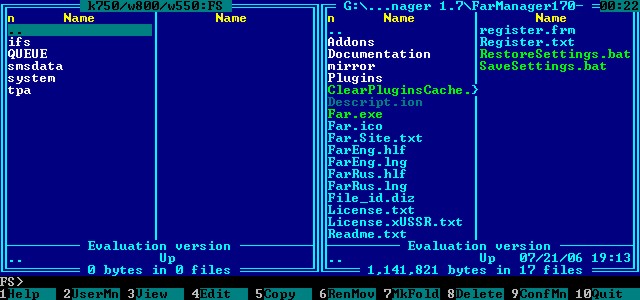
وقتی Far Manager رو اجرا می کنید صفحه ای رو می بینید که با کلید Tab میتونین بین دوتا ستون منتقل بشید . هر کدوم از این ستون ها برای هر گوشی اتصال یافته استفاده میشه .
کاربرد کلید ها:
در ستون اول با استفاده از کلید Alt+F1 منو رو باز می کنید و توی منو SEFP رو انتخاب می کنید که یه پنجره دیگه میاد .
برای اتصال یادتون باشه که درایورهای گوشی و کابل رو قبلا باید نصب کرده باشید ! و کابل باید به کامپیوتر وصل باشه ولی نباید به گوشی وصل باشه و ضمنا گوشی هم خاموش باشه .
بعد رو Enter the Matrix کلیک می کنید و در حالی که کلید C رو نگه داشتین کابل رو به گوشی وصل می کنید تا وقتی که پیغام عوض بشه و اون موقع کلید C رو رها می کنید.
FS رو برای فایل های سیستم انتخاب می کنید و Enter رو می زنید و فهرستی از فایل های درون گوشی رو می بینین که با کلید های بالا و پایین می تونید انتخاب و با Enter واردشون بشید .
کلید Alt+F2 منوی ستون سمت چپ رو برای انجام عملیات مشابه بر روی یه گوشی دیگه برای شما باز می کنه که میتونید یه W800 تو این ستون داشته باشید و کل اطلاعات موجود در گوشی رو توی K750 کپی کنین که در این صورت یه W800 با قیافه K750 دارید .
اخطار :
یادتون نره باید برگردید به شاخه اصلی فایل های سیستم یعنی همون جایی که اول وارد شدید تو همین صفحه بازم بازگشت رو که پنجره ای میاد که باید به SHUTDOWN جواب YES داده و خارج بشید . در غیر اینصورت گوشی غیر قابل استفاده میشه !
و گوشی رو برای چند ثانیه آزاد بذارید و بعد روشنش کنید .
![]()
?- از منوی Start، به Contrl Panel بروید.
?- بر روی Network and Internet Connections کلیک کنید.
?- سپس Network Connections را انتخاب کنید.
?- حال بر روی اتصال اینترنت خود، کلیک راست کرده و از منوی باز شده Properties را انتخاب کنید.
?- از Tab, Advanced گزینه ی Internet Connection Firewall را فعال کنید.
?- بر روی OK کلیک کنید.
![]()
![]()


![]()
| قالب وبلاگ : قالب وبلاگ |


